دليل كامل لموقع ووردبريس متعدد المواقع
نشرت: 2022-03-10تعد WordPress Multisite ميزة شائعة في WordPress ، والتي تمكنك من إنشاء وتشغيل مواقع ويب متعددة باستخدام نفس تثبيت WordPress على الخادم الخاص بك. بمعنى آخر ، يمكنك إدارة العديد من مواقع WordPress المختلفة من لوحة تحكم واحدة.
ومع ذلك ، يكون الأشخاص في بعض الأحيان غير متأكدين من كيفية استخدام هذه الميزة. سيساعد هذا الدليل في توضيح الأسئلة المتعلقة بما هو WordPress Multisite ، ومن يحتاج إليه ، وكيفية تثبيته.
هيا لنبدأ مع الأساسيات.
1. ما هو ووردبريس متعدد المواقع؟
WordPress Multisite هي ميزة تتيح لك إنشاء وتشغيل مواقع WordPress متعددة من لوحة تحكم WordPress واحدة. كان يطلق عليه سابقًا WordPress Multi-User أو WPMU. WordPress Multisite ليس ميزة جديدة. إنها ميزة متقدمة على منصة WordPress التي كانت موجودة منذ إطلاق WordPress 3.0. يمكنك استخدامه لمجموعة متنوعة من الأغراض ، مثل تحديث جميع مواقع الويب الخاصة بك بنقرة واحدة أو فرض رسوم على المشتركين لإنشاء موقع ويب على شبكة المواقع المتعددة الخاصة بك.
2. الميزات الرئيسية لموقع ووردبريس متعدد المواقع
يأتي WordPress Multisite بالعديد من الميزات الفريدة. بالنسبة للمبتدئين ، يمكنك تشغيل شبكة من المدونات ومواقع الويب من تثبيت WordPress واحد. يمكّنك من إنشاء شبكة من المجالات الفرعية ، مثل https://john.example.com ، أو الدلائل ، مثل https://www.example.com/john/ . بدلاً من ذلك ، يمكنك أيضًا الحصول على مجال منفصل لكل موقع ويب على الشبكة. من الأسهل أيضًا تكرار الوظائف عبر شبكة من مواقع الويب.
في WordPress Multisite ، يمكنك التحكم في الشبكة بالكامل كمسؤول فائق. بصفتك مسؤول موقع ويب عادي ، يمكنك التحكم في موقع ويب واحد فقط على الشبكة. بصفتك مشرفًا متميزًا ، يمكنك التحكم في إمكانية وصول المستخدمين الذين يرغبون في إنشاء حساب وإنشاء مدونات WordPress أو مواقع الويب الخاصة بهم.
يمكن للمسؤول المتميز تثبيت سمات وإضافات جديدة ، وإتاحتها لمواقع الويب على الشبكة ، وكذلك تخصيص السمات لجميع مواقع الويب. ميزة أخرى هي القدرة على إنشاء مواقع ويب ومتاجر عبر الإنترنت مخصصة للغات ومناطق وعملات معينة.
يمكن لكل من المشرف المتميز ومسؤول موقع الويب التحكم في المحتوى. بينما يمتد هذا التحكم على الشبكة بالكامل للمسؤول المتميز ، يحق لمسؤول موقع الويب اختيار المحتوى من النطاق الرئيسي الذي يتم عرضه على موقع الويب الخاص به. تخضع المكونات الإضافية أيضًا لسيطرة المشرف المتميز. ومع ذلك ، يمكن لمسؤول موقع الويب تنشيط وإلغاء تنشيط المكونات الإضافية على موقع الويب الخاص به إذا لزم الأمر.
3. من يجب عليه ولا يجب عليه استخدام مواقع WordPress المتعددة؟
على الرغم من أن WordPress Multisite يقدم العديد من الميزات ، إلا أنه ليس دائمًا الخيار الصحيح. الشاغل الرئيسي هو أن المواقع على شبكة متعددة المواقع ستشترك في نفس قاعدة البيانات. بمعنى آخر ، لا يمكنك إجراء نسخ احتياطي لموقع ويب واحد فقط. لهذا السبب يجب أن تنتمي جميع مواقع الويب الموجودة على الشبكة إلى نفس المجال الرئيسي.
اسمحوا لي أن أشرح بمثال. يمكن للجامعة استخدام WordPress Multisite لإنشاء مواقع ويب مختلفة لكل قسم ومدونات الطلاب وأعضاء هيئة التدريس والمنتديات. نظرًا لأن مواقع الويب ستشارك قاعدة بياناتها مع المجال الرئيسي للجامعة ، فسيكون من الأسهل إدارتها على شبكة متعددة المواقع.
وبالمثل ، فإن البنوك والمؤسسات المالية التي لديها شبكة وطنية أو عالمية من الفروع ، والمنشورات الرقمية ذات أقسام المحتوى المتعددة ، والمكاتب الحكومية التي تضم أقسامًا متعددة ، وسلاسل الفنادق ، والمتاجر ذات المنافذ المتعددة ، وشركات التجارة الإلكترونية ، وشركات تصميم مواقع الويب مثل Wix يمكنها أيضًا استخدام شبكة متعددة المواقع لمصلحتهم.
ومع ذلك ، لا يمكن لمصمم الويب استخدام مواقع متعددة لإدارة العديد من مشاريع العميل غير ذات الصلة. إذا قرر أحد العملاء نقل موقع الويب الخاص به إلى مكان آخر ، فسيكون ذلك مشكلة لأن موقع الويب سيشارك قاعدة بياناته مع الآخرين على الشبكة. يجعل تعدد المواقع من الصعب إجراء نسخ احتياطي لموقع ويب فردي على الشبكة. سيكون من الأفضل استخدام تثبيت واحد في هذه الحالة.
4. إيجابيات وسلبيات ووردبريس متعدد المواقع
الآن بعد أن عرفنا من يجب ولا يجب عليه استخدام WordPress Multisite ، فلنلقِ نظرة على الإيجابيات والسلبيات التقنية. ستحتاج إلى تقييمهم بعناية قبل اتخاذ أي قرار.
الايجابيات
- الميزة الرئيسية هي القدرة على إدارة مواقع ويب متعددة من لوحة تحكم واحدة. يكون هذا مفيدًا إذا كنت تقوم بتشغيل مواقع ويب متعددة تديرها فرق مختلفة ضمن مجال رئيسي واحد ، مثل متجر التجارة الإلكترونية مع مواقع فرعية مختلفة خاصة بكل بلد.
- ومع ذلك ، يمكنك أيضًا تعيين مسؤول مختلف لكل موقع ويب على شبكتك.
- من خلال تنزيل واحد ، يمكنك تثبيت المكونات الإضافية والسمات وتنشيطها لجميع مواقع الويب على شبكتك.
- يمكنك أيضًا إدارة التحديثات من خلال تثبيت رئيسي واحد لجميع مواقع الويب على شبكتك.
سلبيات
- نظرًا لأن جميع مواقع الويب تشترك في نفس موارد الشبكة ، فسوف تنخفض جميعها إذا تعطلت الشبكة.
- ستؤثر الزيادة المفاجئة في حركة المرور إلى موقع ويب واحد على جميع المواقع الأخرى على الشبكة. لسوء الحظ ، غالبًا ما يجد المبتدئين صعوبة في إدارة حركة المرور وموارد الخادم على شبكة متعددة المواقع.
- وبالمثل ، إذا تم اختراق أحد مواقع الويب ، فسيتم اختراق الشبكة بالكامل.
- ليست كل إضافات WordPress تدعم شبكة متعددة المواقع.
- وبالمثل ، لا يمتلك جميع موفري خدمات استضافة الويب الأدوات اللازمة لدعم شبكة متعددة المواقع.
- إذا كان مزود الاستضافة يفتقر إلى متطلبات الخادم ، فلن تتمكن من استخدام ميزة المواقع المتعددة. على سبيل المثال ، قد لا يسمح لك بعض موفري الاستضافة بإضافة مجال إلى نفس خادم الاستضافة. في هذه الحالة ، قد تحتاج إلى تغيير أو ترقية خطة الاستضافة الخاصة بك أو تغيير مقدمي الخدمة.
5. متطلبات موقع ووردبريس متعدد المواقع
بمعرفة الإيجابيات والسلبيات الفنية ، يجب أن تكون قد قررت ما إذا كان تعدد المواقع هو الخيار المناسب لك. إذا كنت ستستخدمه ، فستحتاج إلى تلبية بعض المتطلبات الفنية أولاً.
من أول الأشياء التي ستحتاجها هو مزود خدمة استضافة الويب الذي يمكنه التعامل مع مجالات متعددة في خطة استضافة ويب واحدة. على الرغم من أنه يمكنك استخدام الاستضافة المشتركة لبضع مواقع ذات حركة مرور منخفضة ، إلا أنه يجب عليك استخدام استضافة VPS أو خادم مخصص ، نظرًا لطبيعة شبكة WordPress Multisite.
ستحتاج أيضًا إلى المعرفة الأساسية بكيفية تثبيت WordPress. ستكون ميزة إضافية إذا كان لديك بالفعل تثبيت WordPress. ومع ذلك ، سوف تحتاج إلى عمل نسخة احتياطية منه. ستحتاج أيضًا إلى إلغاء تنشيط جميع المكونات الإضافية.
تأكد من أن لديك وصول FTP. ستحتاج إلى معرفة أساسيات تحرير الملفات باستخدام FTP أيضًا. أخيرًا ، ستحتاج إلى تنشيط الروابط الثابتة جدًا. بمعنى آخر ، يجب ألا تبدو عناوين URL الخاصة بك مثل https://example.com/?p=2345 ، ولكن مثل https://example.com/my-page .
6. تعيين المجال متعدد المواقع
بشكل افتراضي ، يمكنك إنشاء مواقع ويب إضافية على شبكة المواقع المتعددة الخاصة بك كمجالات فرعية أو مجلدات فرعية لموقع الويب الرئيسي. تبدو مثل هذا:
subsite.network.com
او مثل هذا:
network.com/subsite
ومع ذلك ، قد لا ترغب في ذلك دائمًا ، لأنه سيُطلب منك إنشاء اسم مجال فريد لكل موقع ويب. هذا هو المكان الذي يأتي فيه تعيين المجال للإنقاذ. يمكنك استخدام هذه الميزة داخل شبكة المواقع المتعددة لتعيين مواقع ويب إضافية لإظهارها كـ domain.com . باستخدام تعيين المجال ، هذا ما ستراه:
subsite.network.com = domain.com
أو:
network.com/subsite = domain.com
قبل الإصدار 4.5 من WordPress ، كان عليك استخدام مكون إضافي لتعيين المجال لتعيين مواقع الويب الإضافية. ومع ذلك ، في الإصدار 4.5+ ، يعد تعيين المجال ميزة أصلية.
7. الاستضافة متعددة المواقع و SSL
كما تعلم على الأرجح ، تتيح لك طبقة المقابس الآمنة (SSL) نقل البيانات عبر الإنترنت بأمان. تظل البيانات غير قابلة للفك للمستخدمين المؤذيين والروبوتات والمتسللين.
ومع ذلك ، يقدم بعض موفري الاستضافة شهادة SSL مجانية للمجال الرئيسي فقط. قد تحتاج إلى شرائه بشكل منفصل لكل مجال فرعي. إذا كان أحد مواقع الويب على شبكتك متعددة المواقع يفتقر إلى شهادة SSL ، فسيؤدي ذلك إلى تعريض أمان جميع مواقع الويب الأخرى للخطر. وبالتالي ، تأكد من أن جميع مواقع الويب على شبكة WordPress Multisite الخاصة بك لديها شهادات SSL.
8. تثبيت وإعداد ووردبريس متعدد المواقع لمواقع جديدة وقائمة
أولاً ، ستحتاج إلى تثبيت WordPress. بمجرد تثبيته ، ستحتاج إلى تمكين ميزة المواقع المتعددة. يمكنك أيضًا تمكينه على موقع WordPress الحالي الخاص بك. قبل القيام بذلك ، قم بعمل نسخة احتياطية من موقع الويب الخاص بك.
- استخدم عميل FTP أو مدير ملفات cPanel للاتصال بموقعك على الويب ، وافتح
wp-config.phpللتحرير. - أضف الكود التالي إلى
wp-config.phpالخاص بك قبل/*:
/* Multisite */ define( 'WP_ALLOW_MULTISITE', true );wp-config.php الخاص بك مرة أخرى إلى الخادم.بعد ذلك ، ستحتاج إلى إعداد شبكة المواقع المتعددة. إذا قمت بالفعل بتسجيل الدخول إلى لوحة معلومات WordPress الخاصة بك ، فقم بتحديث الصفحة لمتابعة الخطوات التالية. إذا لم يكن كذلك ، سوف تحتاج إلى تسجيل الدخول مرة أخرى.
- عند إعداد شبكة المواقع المتعددة على موقع الويب الحالي الخاص بك ، ستحتاج إلى إلغاء تنشيط جميع المكونات الإضافية. انتقل إلى "الإضافات" »صفحة" الإضافات المثبتة "، وحدد كل المكونات الإضافية. حدد خيار "إلغاء التنشيط" من القائمة المنسدلة "الإجراءات المجمعة" ، وانقر على "تطبيق".
- الآن ، انتقل إلى "أدوات" »" إعداد الشبكة ". إذا رأيت إشعارًا بأنك بحاجة إلى تثبيت وحدة
mod_rewriteالخاصة بـ Apache على الخادم الخاص بك ، فلا تقلق. يحافظ جميع مزودي خدمة استضافة WordPress الرائدين على تمكين هذه الوحدة. - اختر بنية المجال لمواقع الويب على شبكتك ، إما نطاقات فرعية أو أدلة فرعية.
- أضف عنوانًا لشبكتك.
- تأكد من صحة عنوان البريد الإلكتروني لمسؤول الشبكة.
- انقر فوق الزر "تثبيت".
- سترى بعض التعليمات البرمجية التي يجب عليك إضافتها إلى ملفات
wp-config.phpو..htaccess، على التوالي. استخدم عميل FTP أو مدير الملفات في cPanel لنسخ ولصق الرمز.
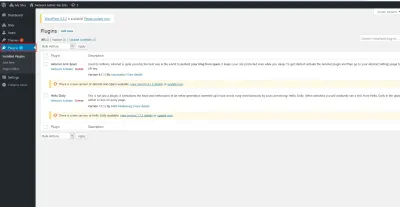
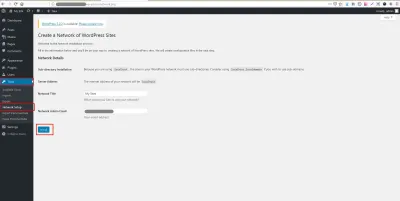
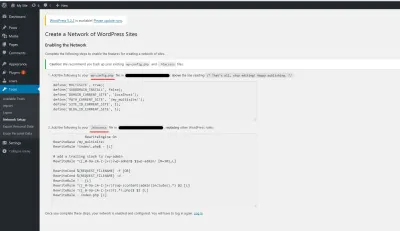
تم الانتهاء من الإعداد. ستحتاج إلى تسجيل الدخول مرة أخرى للوصول إلى شبكة المواقع المتعددة الخاصة بك.
9. تكوين مواقع ووردبريس المتعددة والإعدادات الأخرى
يتمسك! ما زلت بحاجة إلى تكوين إعدادات الشبكة ، والتي ستحتاج إلى التبديل إلى لوحة معلومات الشبكة متعددة المواقع.
- افتح قائمة "مواقعي" في شريط أدوات المسؤول. انقر فوق خيار "مسؤول الشبكة" ، ثم انقر فوق خيار "لوحة المعلومات" للانتقال إلى لوحة تحكم الشبكة متعددة المواقع.
- انقر فوق خيار "الإعدادات" في الشريط الجانبي للمسؤول. سترى عنوان موقع الويب الخاص بك وعنوان البريد الإلكتروني للمسؤول. تأكد من صحتها قبل الانتقال إلى بعض إعدادات التكوين الأساسية.
أ. إعدادات التسجيل
يمكّنك هذا الإعداد من فتح موقع الويب الخاص بك لتسجيل المستخدم ويسمح للمستخدمين الحاليين بإنشاء مواقع ويب جديدة على شبكتك. حدد المربع المناسب.
إذا حددت مربع "إشعار التسجيل" ، فستتلقى إشعارًا بالبريد الإلكتروني كلما تم تسجيل مستخدم أو موقع جديد. حدد خيار "إضافة مستخدمين جدد" لتمكين مسؤولي مواقع الويب الفردية من إضافة مستخدمين جدد إلى مواقع الويب الخاصة بهم.

استخدم خيار "التسجيل المحدود للبريد الإلكتروني" لتقييد التسجيل على مجال معين. على سبيل المثال ، اسمح فقط للمستخدمين من شركتك بالتسجيل في موقع الويب الخاص بك. وبالمثل ، يمكنك أيضًا منع تسجيل بعض المجالات.
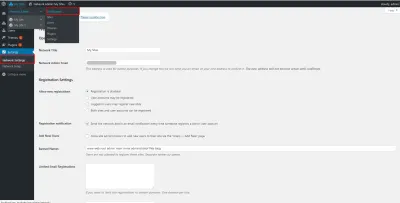
B. إعدادات موقع الويب الجديد
هنا ، يمكنك تكوين الخيارات الافتراضية ، مثل رسائل البريد الإلكتروني الترحيبية ومحتويات أول منشور افتراضي وصفحة وتعليق ، لكل موقع ويب جديد مبني على شبكة المواقع المتعددة الخاصة بك. يمكنك تحديث هذه الإعدادات في أي وقت.
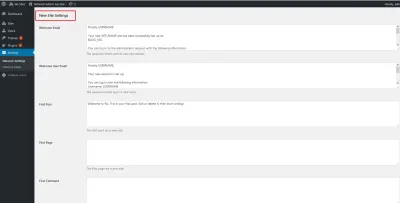
ج. إعدادات التحميل
يمكنك تحديد إجمالي المساحة التي يمكن لكل موقع ويب على شبكتك استخدامها لعمليات التحميل. سيساعدك هذا على تفويض موارد الخادم بحكمة. القيمة الافتراضية هي 100 ميغا بايت. يمكنك أيضًا تعيين نوع الملفات التي يمكن للمستخدمين إضافتها إلى مواقع الويب الخاصة بهم ، مثل الصور وملفات doc. و docx. و odt. وملفات الصوت والفيديو وملفات PDF. يمكنك أيضًا تعيين حد للحجم للملفات الفردية.
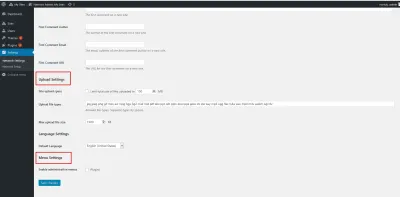
د. إعدادات القائمة
يمكّن هذا الإعداد القائمة الإدارية لقسم المكونات الإضافية في مواقع الويب الخاصة بشبكتك. بمجرد تمكين هذا الإعداد ، سيتمكن المستخدمون من تنشيط المكونات الإضافية وإلغاء تنشيطها ، لكن لن يتمكنوا من إضافة إضافات جديدة. انقر فوق "حفظ التغييرات" لتطبيق التغييرات التي أجريتها.
10. الموارد: إعداد الموضوعات والمكونات الإضافية
نظرًا لأن مسؤولي مواقع الويب الفردية لا يمكنهم تثبيت السمات والمكونات الإضافية من تلقاء أنفسهم ، فستحتاج إلى إعدادها على الشبكة.
أ. المواضيع
انتقل إلى "مواقعي" »" مسؤول الشبكة "» "السمات".
في هذه الصفحة ، سترى قائمة بالسمات المثبتة حاليًا. استخدم الإعدادات التالية لإجراء التغييرات المطلوبة.
- "تمكين الشبكة" : اجعل السمة متاحة لمسؤولي مواقع الويب.
- "تعطيل الشبكة" : تعطيل أحد السمات التي قمت بإتاحتها مسبقًا.
- "إضافة جديد" : قم بتثبيت سمة جديدة على شبكتك.
تغيير النسق الافتراضي
أضف الكود التالي إلى wp-config.php لتغيير السمة الافتراضية لمواقع الويب الجديدة (استبدال your-theme باسم مجلد السمة):
// Setting default theme for new sites define( 'WP_DEFAULT_THEME', 'your-theme' );B. الإضافات
انتقل إلى "مواقعي" »" مسؤول الشبكة "» "الإضافات".
انقر فوق خيار "تنشيط الشبكة" أسفل كل مكون إضافي لإضافته إلى شبكتك. تذكر أنه إذا قمت بالفعل بتمكين خيار "قائمة المكونات الإضافية" لمسؤولي مواقع الويب في "إعدادات الشبكة" ، فلن يتمكن المسؤولون من حذف المكونات الإضافية الجديدة أو تثبيتها. ومع ذلك ، سيكونون قادرين على تنشيط المكونات الإضافية الموجودة وإلغاء تنشيطها.
11. كيفية إضافة موقع ويب جديد إلى لوحة المعلومات متعددة المواقع
انتقل إلى "مواقعي" »" مسؤول الشبكة "» "المواقع".
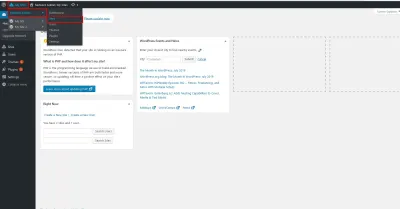
انقر فوق الزر "إضافة جديد".
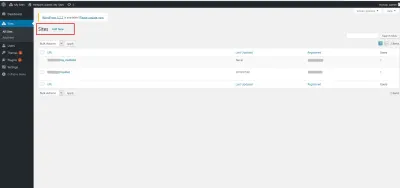
املأ الحقول التالية.
- أضف العنوان (URL) لموقعك الإلكتروني الجديد.
- أدخل "عنوان الموقع" الخاص بك.
- أدخل عنوان البريد الإلكتروني لمسؤول الموقع الجديد.
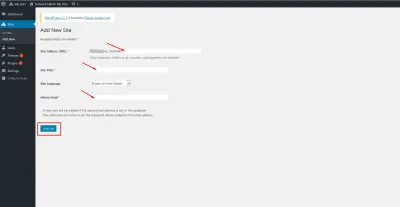
انقر فوق الزر "إضافة موقع" لإنهاء العملية.
12. تحليلات جوجل على ووردبريس متعدد المواقع
يمكنك أيضًا إنشاء رمز Google Analytics لجميع الصفحات على جميع مواقع الويب على شبكة المواقع المتعددة الخاصة بك. إذا لم تكن قد قمت بذلك بالفعل ، فأنشئ حساب Google Analytics وسجل الدخول إليه.
- ابدأ بإنشاء خاصية لإعداد معرف Google Analytics. ستحتاج إلى هذا المعرّف لتثبيت علامة الموقع الشاملة (
gtag.js). - بعد ذلك ، ابحث عن معرّف Google Analytics في عمود "الموقع" بالحساب ذي الصلة في قسم "المسؤول" بحسابك في Analytics.
- الآن ، يمكنك نسخ ولصق علامة الموقع الشاملة في صفحات الويب ذات الصلة. أضف علامة
gtag.jsمباشرة بعد علامة الفتح<head>. يمكن أن يكون لديك رمز تحليلات مختلف لكل موقع على الشبكة ، ويمكن للمسؤول المتميز إدارة كل منهم إذا لزم الأمر.
13. الإعداد على المضيف المحلي
يمكنك استخدام أي برنامج WAMP أو LAMP لإعداد WordPress Multisite على نظام محلي. ستحتاج إلى اتباع نفس الخطوات التي اتبعتها لاستضافة موقع ويب. ومع ذلك ، انتبه إلى تعيين المجال. يمكنك بسهولة إعداد موقع ويب دليل فرعي في النظام المحلي ، ولكن لإعداد مجال فرعي أو مجال مختلف ، ستحتاج إلى إعداد مضيف افتراضي على خادم WAMP أو LAMP.
14. ملحقات مفيدة للووردبريس متعدد المواقع وكيف تعمل
يمكنك استخدام مجموعة متنوعة من المكونات الإضافية لضمان التشغيل السلس لشبكة المواقع المتعددة الخاصة بك.
أ. تعيين المجال
يمكّنك هذا المكون الإضافي من عرض اسم المجال الخاص بكل موقع على شبكتك.
ب- نماذج WPForms
قم بإنشاء نماذج مختلفة باستخدام أداة سحب وإفلات بسيطة.
C. Yoast كبار المسئولين الاقتصاديين
قم بتحسين مواقع الويب على شبكتك للحصول على نتائج أفضل لمحركات البحث. Yoast هو اسم معروف في عالم تحسين محركات البحث.
مواقع المحترفين
قدم ترقيات مدفوعة وإعلانات وغير ذلك ، وبالتالي تحقيق الدخل من شبكة المواقع المتعددة الخاصة بك. يمكنك تقييد ميزات الموقع المجاني ، وتشجيع المستخدمين على الترقية.
E. SeedProd
أضف الصفحات المقصودة المخصصة "قريبًا" و "وضع الصيانة". سيؤدي هذا إلى تنشيط الشبكة أثناء عمل المسؤولين على مواقع الويب الخاصة بهم.
و. WP Mail SMTP
إصلاح مشكلة "WordPress لا يرسل بريدًا إلكترونيًا" مع هذا المكون الإضافي. يسمح لك باستخدام خادم SMTP لإرسال رسائل البريد الإلكتروني الخاصة بالتسجيل في المواقع المتعددة والإخطارات.
G. تبديل المستخدم
باستخدام هذا المكون الإضافي ، يمكنك تبديل حسابات المستخدمين كمسؤول شبكة لمعرفة ما يواجهه المستخدمون عند العمل على مواقع الويب الخاصة بهم. يمكن أن يساعدك في استكشاف بعض مشكلات الوظائف وإصلاحها.
15. استكشاف الأخطاء وإصلاحها والأسئلة الشائعة
أ. استكشاف الأخطاء وإصلاحها
عند إنشاء شبكة متعددة المواقع ، قد تواجه بعض المشكلات الشائعة. دعونا نرى كيفية استكشاف هذه المشكلات وإصلاحها.
1- مشكلات تسجيل الدخول
قد تواجه مشكلة في تسجيل الدخول إلى wp-admin إذا كنت تستخدم WordPress Multisite مع أدلة فرعية ، بدلاً من المجالات الفرعية. إذا لم تكن قادرًا على تسجيل الدخول إلى الواجهة الخلفية لـ WordPress لمواقع الويب الفردية التي تحتوي على أدلة فرعية ، فيمكنك محاولة استبدال التعريف define ('SUBDOMAIN_INSTALL', true); سطر في wp-config.php مع define ('SUBDOMAIN_INSTALL', 'false'); .
ثانيًا. البحث عن مستخدمين غير مؤكدين
في بعض الأحيان ، قد لا تتمكن من العثور على المستخدمين المسجلين الذين لم يتلقوا بريدًا إلكترونيًا للتنشيط. عادةً ما تكون إعدادات البريد سيئة التكوين هي المسؤولة عن هذه المشكلة. يمكنك استخدام SMTP (بروتوكول نقل البريد البسيط) لإرسال رسائل التنشيط عبر البريد الإلكتروني. قد ترسل وظيفة بريد PHP رسائل بريد إلكتروني إلى مجلد البريد غير الهام بسبب إرسال بريد إلكتروني غير مصرح به. بدلاً من ذلك ، يمكنك استخدام SMTP مع مصادقة المجال المناسبة لتوصيل رسائل البريد الإلكتروني إلى البريد الوارد. استخدم أي مزود خدمة SMTP ، مثل MailGun أو Gmail.
أسئلة وأجوبة
1. هل يمكنني تثبيت المكون الإضافي "X" في موقع WordPress Multisite الخاص بي؟
نعم ، يمكنك تثبيت أي مكون إضافي في Multisite. ومع ذلك ، لا تدعم جميع المكونات الإضافية Multisite. تحقق من دعم البرنامج المساعد قبل تثبيته.
2. هل يمكنني مشاركة معلومات تسجيل دخول المستخدم وأدواره عبر شبكة متعددة المواقع؟
نعم ، يمكنك مشاركة معلومات تسجيل دخول المستخدم وأدواره عبر مواقع ويب متعددة. يكون هذا مفيدًا إذا كنت تريد من مسؤولي موقع الويب إدارة المحتوى على مواقع الويب الخاصة بهم في شبكة المواقع المتعددة الخاصة بك.
3. هل يمكن عرض منشورات الموقع الرئيسية على جميع المواقع على الشبكة؟
نعم ، يمكنك إظهار منشورات موقع الويب الرئيسي الخاص بك عبر الشبكة.
4. إذا كنت مشرفًا متميزًا ، فهل يمكنني تسجيل الدخول إلى جميع مواقع الشبكة بمعرف واحد؟
نعم ، يمكن للمسؤولين المتميزين استخدام نفس بيانات الاعتماد لتسجيل الدخول إلى جميع مواقع الشبكة.
5. بصفتي مشرفًا متميزًا ، هل يمكنني تسجيل الدخول إلى مواقع الويب الخاصة بشبكة أخرى؟
لا ، لا يمكنك تسجيل الدخول إلى شبكات أخرى غير شبكتك.
6. هل يمكنني إضافة المزيد من مواقع الويب إلى شبكتي لاحقًا؟
نعم ، يمكنك إضافة أي عدد تريده من مواقع الويب في أي وقت تريده.
7. هل يمكنني استخدام مكونات إضافية مختلفة لكل موقع ، مثل Yoast لموقع واحد و All in One SEO لموقع آخر؟
نعم ، يمكنك استخدام مكونات إضافية مختلفة بوظائف مماثلة لمواقع الويب المختلفة. ومع ذلك ، يجب عليك تعيين المكون الإضافي لموقع الويب المحدد الذي تريده. إذا قمت بتنشيطه لشبكة المواقع المتعددة بالكامل ، فسيعمل على جميع مواقع الويب تلقائيًا.
8. هل يمكنني تثبيت مكون إضافي على موقع ويب فردي؟
لا ، لا يمكنك تثبيت مكون إضافي مباشرة على موقع ويب فردي. يجب عليك تثبيته على الشبكة. ومع ذلك ، يمكنك تنشيطه أو إلغاء تنشيطه لموقع ويب معين.
9. هل يمكنني إنشاء موضوع وتطبيقه على موقع ويب معين؟
نعم ، يمكنك إنشاء أي عدد تريده من السمات. يمكنك أيضًا تنشيط السمات أو إلغاء تنشيطها بصفتك مسؤول موقع الويب.
16. أمثلة على مواقع ووردبريس متعددة المواقع
فيما يلي بعض العلامات التجارية المعروفة التي تستخدم شبكة WordPress Multisite.
- OpenView Venture Partners
OpenView Venture Partners هي شركة لرأس المال الاستثماري. تستخدم الشركة تثبيتًا متعدد المواقع لتشغيل ثلاثة مواقع ويب مختلفة ، بما في ذلك موقع الشركة ، ومدونة الشركة ، ومدونة متعددة المؤلفين تسمى Labs. تدير الشركة آخر موقعين من مواقع الويب ضمن النطاقات الفرعية blog.openviewpartners.com و labs.openviewpartners.com. يحتوي كل موقع على سمة مركزية تعمل بشكل مثالي. - مدونات جامعة كولومبيا البريطانية
تستخدم جامعة كولومبيا البريطانية (UBC) أيضًا موقع WordPress Multisite. الغرض هنا هو تمكين الأساتذة من إنشاء مواقع ويب للدورة التدريبية ، وإنشاء مدونات متعددة المساهمين ، وإنشاء محافظ للطلاب وكذلك أعضاء هيئة التدريس. يمنح تثبيت WordPress Multisite للمعلمين تحكمًا كاملاً في مجتمعاتهم عبر الإنترنت. يمكنهم إضافة العديد من الطلاب كما يحلو لهم واتخاذ التدريس خارج جدران الفصل الدراسي. - رحلات طيران رخيصة
Cheapflights هو موقع إلكتروني للسفر ، ويقدم تذاكر الطيران وحجوزات الفنادق وباقات العطلات. يستخدم موقع الويب WordPress Multisite لتشغيل قسم إرشادات السفر. يغطي القسم آخر أخبار السفر ونصائح حول الطيران ومعلومات عن أفضل الأماكن للسفر إليها والمزيد.
تغليف
كما ترى ، يأتي WordPress Multisite بالعديد من المزايا. يمكنك التحكم في العديد من مواقع الويب وإدارتها من لوحة تحكم واحدة. يمكن أن يقلل بالتأكيد من عملك ويجعل مراقبة موقع الويب الخاص بك خالية من المتاعب. نأمل أن يكون لديك الآن ما يكفي من المعرفة حول التثبيت واستكشاف الأخطاء وإصلاحها والعمل مع التطبيقات على شبكة متعددة المواقع للقيام بذلك.
هل سبق لك استخدام WordPress Multisite؟ هل ستفكر في استخدامه للمشاريع المستقبلية؟ واسمحوا لنا أن نعرف في قسم التعليقات أدناه.
